
Οι ενημερώσεις λειτουργικού συστήματος σας επιτρέπουν να διατηρείτε τα εργαλεία ασφαλείας, το λογισμικό, τα σωστά σφάλματα που εκτελούνται από προγραμματιστές σε προηγούμενες εκδόσεις αρχείων. Όπως γνωρίζετε, η Microsoft έχει σταματήσει την επίσημη υποστήριξη, και η απελευθέρωση των ενημερώσεων των Windows XP από τις 04.04.2014. Έκτοτε, όλοι οι χρήστες αυτού του λειτουργού παρείχαν οι ίδιοι. Η έλλειψη υποστήριξης σημαίνει ότι ο υπολογιστής σας χωρίς να λαμβάνει πακέτα ασφαλείας γίνεται ευάλωτα σε κακόβουλο λογισμικό.
Ενημέρωση των Windows XP
Πολλοί γνωρίζουν ότι ορισμένες κυβερνητικές υπηρεσίες, τράπεζες κ.λπ. απολαμβάνουν μια ειδική έκδοση των Windows XP - Windows ενσωματωμένα. Οι προγραμματιστές δηλώνουν υποστήριξη για αυτό το λειτουργικό σύστημα μέχρι το 2019 και οι ενημερώσεις για αυτό είναι διαθέσιμες. Πιθανότατα έχετε ήδη μαντέψει ότι μπορείτε να χρησιμοποιήσετε πακέτα που προορίζονται για αυτό το σύστημα στα Windows XP. Για να το κάνετε αυτό, κάντε μια μικρή ρύθμιση μητρώου.ΠΡΟΕΙΔΟΠΟΙΗΣΗ: Κάνοντας τις ενέργειες που περιγράφονται στην ενότητα τροποποίησης μητρώου, παραβιάζετε τη σύμβαση άδειας χρήσης της Microsoft. Εάν θα τροποποιήσετε έτσι τα Windows σε έναν υπολογιστή που ανήκει επίσημα από τον οργανισμό, τότε ενδέχεται να προκύψουν προβλήματα εάν υπάρχουν προβλήματα. Για οικιακές μηχανές δεν υπάρχει τέτοια απειλή.
Τροποποίηση μητρώου
- Πριν από τη ρύθμιση του μητρώου, το πρώτο πράγμα που χρειάζεστε για να δημιουργήσετε ένα σημείο ανάκτησης συστήματος έτσι ώστε σε περίπτωση σφάλματος να είναι δυνατόν να μετακινηθείτε πίσω. Πώς να χρησιμοποιήσετε τα σημεία αποκατάστασης στο άρθρο στην ιστοσελίδα μας.
Διαβάστε περισσότερα: Μέθοδοι ανάκτησης των Windows XP
- Στη συνέχεια, δημιουργήστε ένα νέο αρχείο, για το οποίο κάνω κλικ στην επιφάνεια εργασίας PKM, μεταβείτε στο στοιχείο "Δημιουργία" και επιλέξτε "Έγγραφο κειμένου".

- Ανοίξτε το έγγραφο και εισάγετε τον παρακάτω κωδικό:
Επεξεργαστής μητρώου Windows Έκδοση 5.00
[Hkey_local_machine \ system \ wpa \ posredy]
"Εγκατάσταση" = DWORD: 00000001
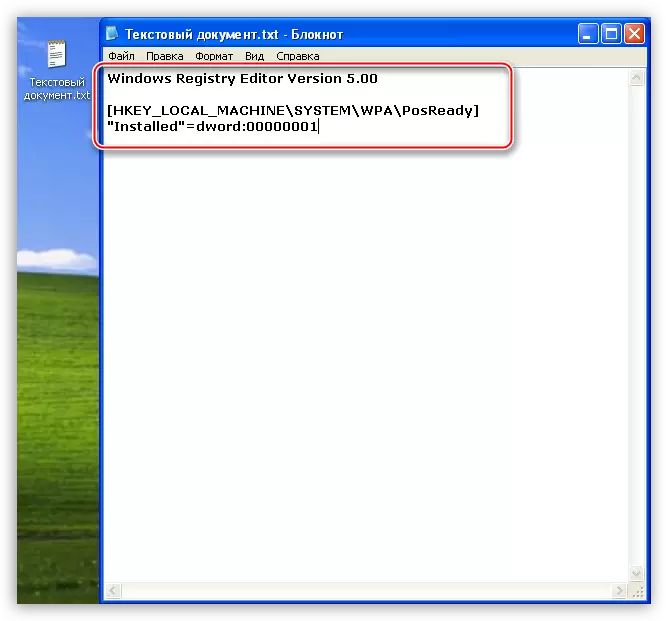
- Πηγαίνουμε στο μενού "Αρχείο" και επιλέξτε "Αποθήκευση ως".
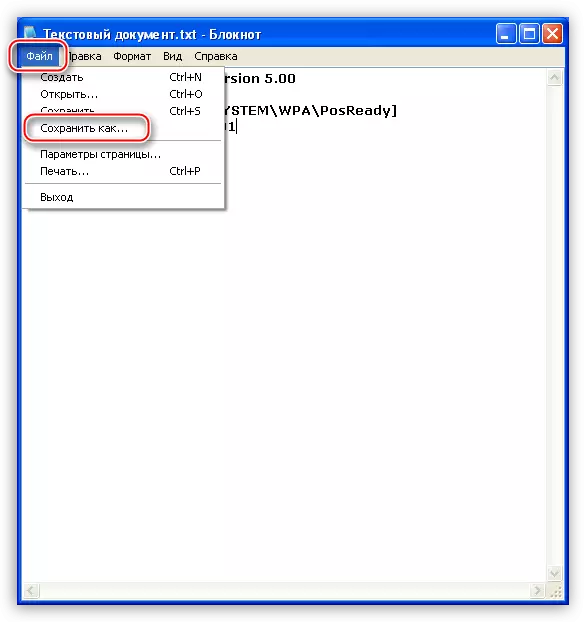
Επιλέξτε ένα μέρος για να αποθηκεύσετε, στην περίπτωσή μας, αυτή είναι η επιφάνεια εργασίας, αλλάξτε την παράμετρο στο κάτω μέρος του παραθύρου σε "όλα τα αρχεία" και δώστε ένα όνομα εγγράφου. Το όνομα μπορεί να είναι οποιοδήποτε, αλλά η επέκταση πρέπει να είναι ".reg", για παράδειγμα, "mod.reg" και κάντε κλικ στην επιλογή "Αποθήκευση".

Ένα νέο αρχείο θα εμφανιστεί στην επιφάνεια εργασίας με το αντίστοιχο όνομα και το εικονίδιο μητρώου.
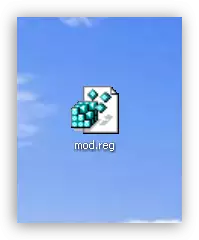
- Ξεκινάμε αυτό το αρχείο με διπλό κλικ και επιβεβαιώνουμε ότι πραγματικά θέλουμε να αλλάξουμε τις παραμέτρους.

- Επανεκκινήστε τον υπολογιστή σας.
Το αποτέλεσμα των ενεργειών μας θα είναι το γεγονός ότι το λειτουργικό μας σύστημα θα αναγνωριστεί από το κέντρο ενημέρωσης ως ενσωματωμένο παράθυρα και θα λάβουμε τις κατάλληλες ενημερώσεις στον υπολογιστή μας. Τεχνικά, καμία απειλή δεν είναι η βαρετή - τα συστήματα είναι πανομοιότυπα, με μικρές διαφορές που δεν είναι καθοριστικές.
Χειροκίνητος έλεγχος
- Για να ενημερώσετε με μη αυτόματο τρόπο τα Windows XP, πρέπει να ανοίξετε τον πίνακα ελέγχου και να επιλέξετε την κατηγορία "Κέντρο ασφαλείας".
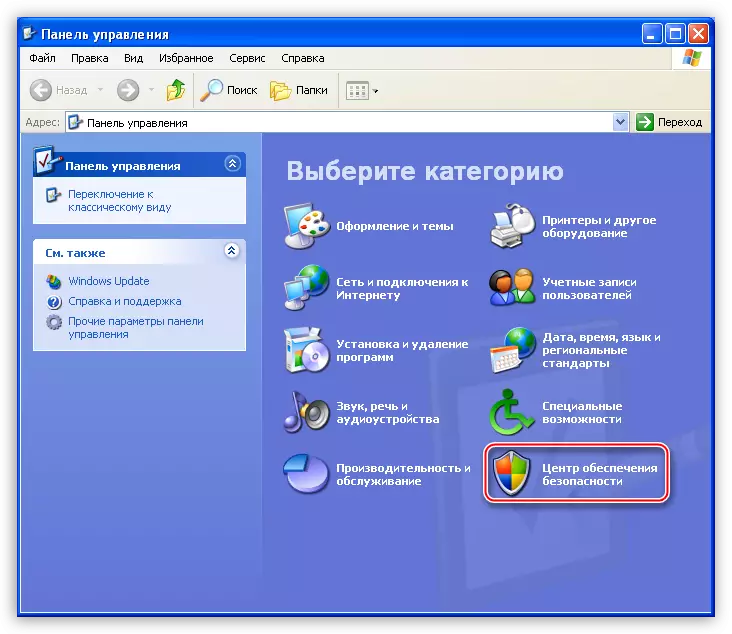
- Στη συνέχεια, κάντε κλικ στο σύνδεσμο "Ελέγξτε τη διαθεσιμότητα των τελευταίων ενημερώσεων από το Windows Update" στο μπλοκ πόρων.
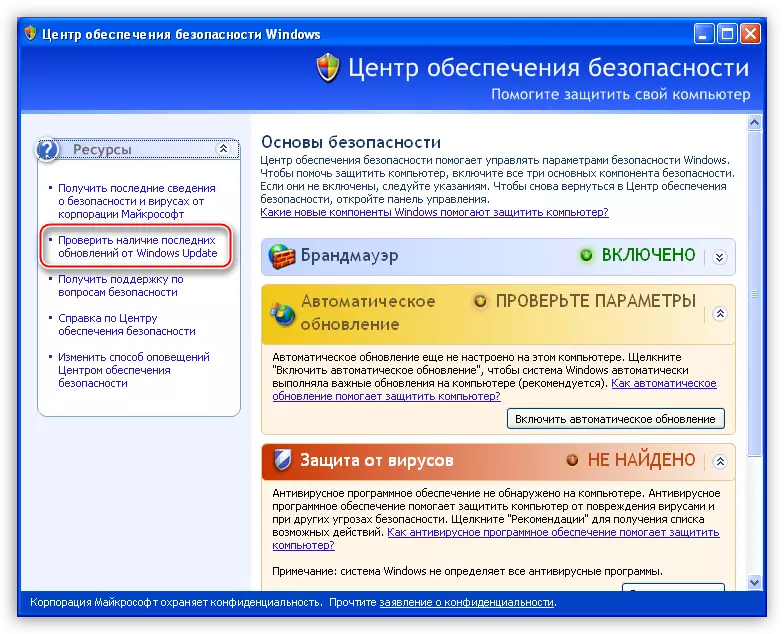
- Το πρόγραμμα περιήγησης Internet Explorer θα ξεκινήσει και θα ανοίξει η σελίδα ενημέρωσης των Windows. Εδώ μπορείτε να επιλέξετε μια γρήγορη επιταγή, δηλαδή, για να αποκτήσετε μόνο τις πιο απαραίτητες ενημερώσεις ή να ανεβάσετε ένα πλήρες πακέτο κάνοντας κλικ στο κουμπί "επιλεκτικό". Επιλέξτε μια γρήγορη επιλογή.
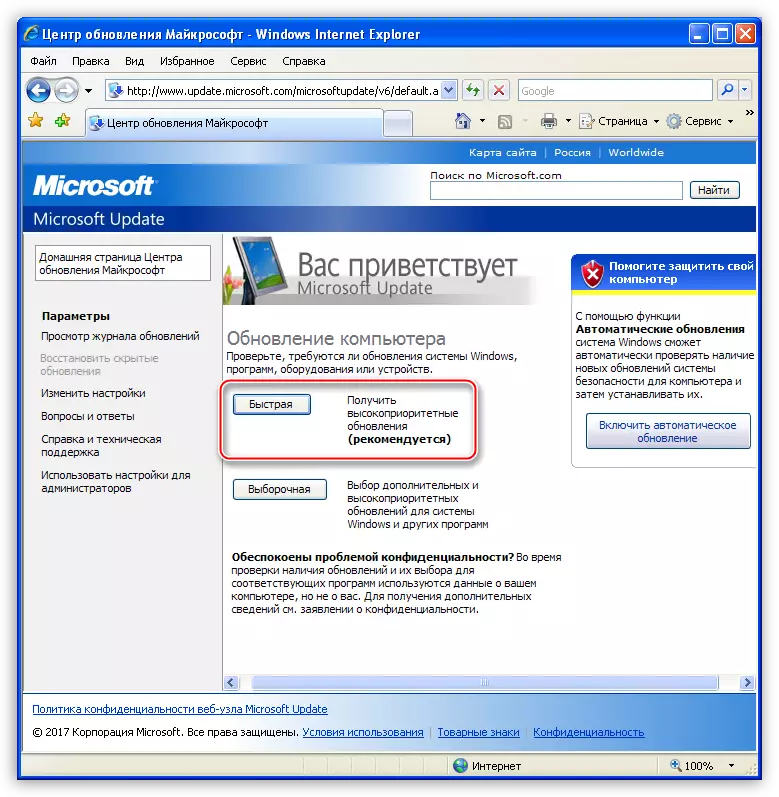
- Περιμένουμε την ολοκλήρωση της διαδικασίας αναζήτησης πακέτων.
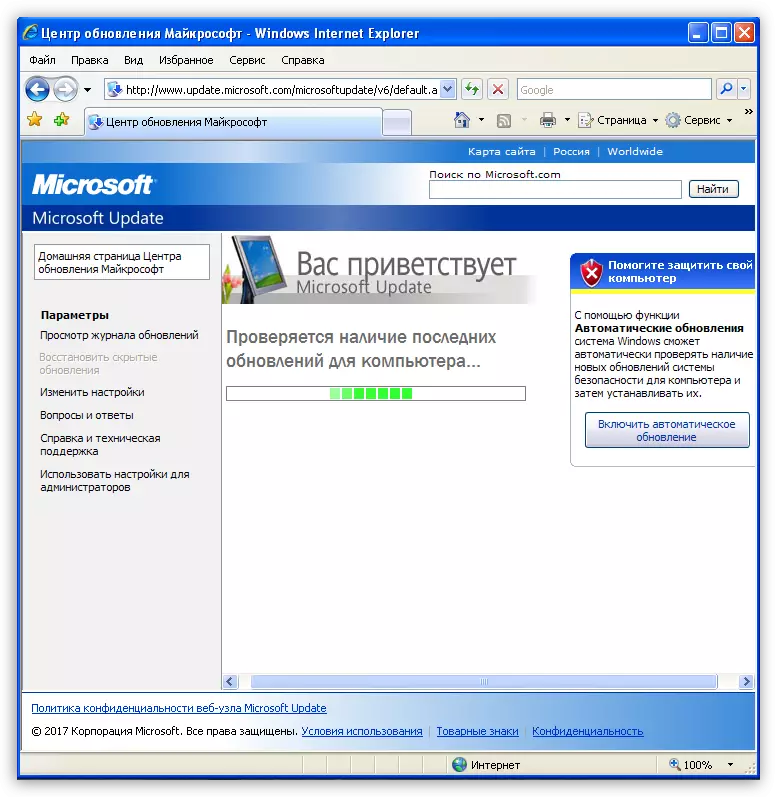
- Η αναζήτηση έχει ολοκληρωθεί και βλέπουμε μια λίστα σημαντικών ενημερώσεων. Όπως αναμενόταν, έχουν σχεδιαστεί για το λειτουργικό σύστημα Embedded Windows IMPED 2009 (WES09). Όπως αναφέρθηκε παραπάνω, αυτά τα πακέτα είναι κατάλληλα για XP. Τοποθετήστε τα κάνοντας κλικ στο κουμπί "Εγκατάσταση ενημερώσεων".

- Στη συνέχεια, η λήψη και η εγκατάσταση των πακέτων θα ξεκινήσουν. Περιμένουμε…

- Μετά την ολοκλήρωση της διαδικασίας, θα δούμε ένα παράθυρο με ένα μήνυμα που δεν εγκαταστάθηκαν όλα τα πακέτα. Αυτό είναι φυσιολογικό - ορισμένες ενημερώσεις μπορούν να εγκατασταθούν μόνο κατά τη διάρκεια της εκκίνησης του συστήματος. Πατήστε το κουμπί "Επανεκκίνηση τώρα".
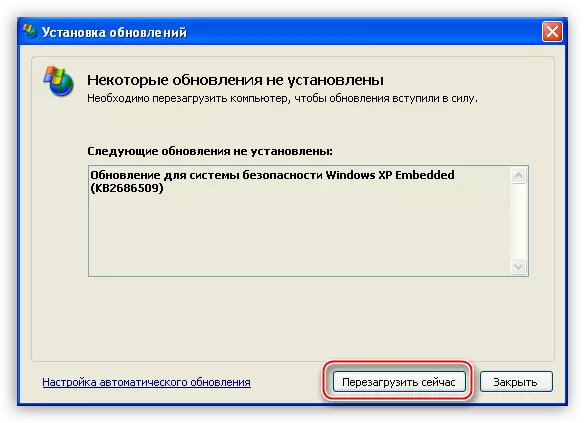
Η χειροκίνητη ενημέρωση ολοκληρώνεται, τώρα ο υπολογιστής προστατεύεται στο μέτρο του δυνατού.
Αυτόματη ενημέρωση
Για να μην περπατήσετε κάθε φορά που ενημερώνονται τα Windows, πρέπει να ενεργοποιήσετε την αυτόματη ενημέρωση του λειτουργικού συστήματος.
- Πηγαίνουμε στο "Κέντρο ασφαλείας" και κάντε κλικ στο σύνδεσμο "Αυτόματη ενημέρωση" στο κάτω μέρος του παραθύρου.

- Στη συνέχεια, μπορούμε να επιλέξουμε ως πλήρως αυτόματη διαδικασία, δηλαδή τα ίδια τα πακέτα θα κατεβάσουν και θα ρυθμιστούν σε μια συγκεκριμένη χρονική στιγμή ή να διαμορφώσουν τις παραμέτρους κατά την κρίση τους. Μην ξεχάσετε να κάνετε κλικ στο "Εφαρμογή".
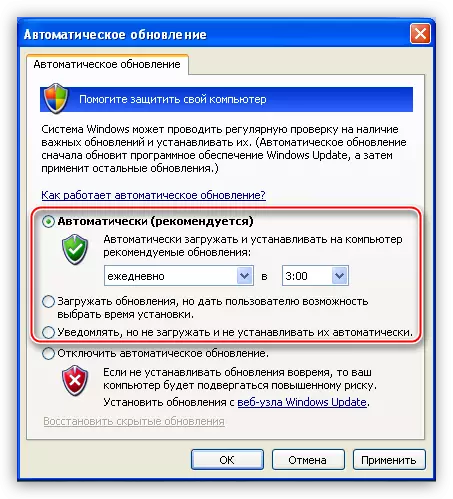
συμπέρασμα
Η τακτική ενημέρωση του λειτουργικού συστήματος μας επιτρέπει να αποφεύγουμε πολλά θέματα ασφαλείας. Κοιτάξτε πιο συχνά τον ιστότοπο Update Windows Update και καλύτερα να επιτρέψετε στο λειτουργικό σύστημα να εγκαταστήσει ενημερώσεις.
